介绍更新KB2770917补丁失败的解决方法
发布日期:2020-10-09 12:53:43 来源: 编辑:
今天来聊聊一篇关于更新KB2770917补丁失败的解决方法的文章,现在就为大家来简单介绍下更新KB2770917补丁失败的解决方法,希望对各位小伙伴们有所帮助。
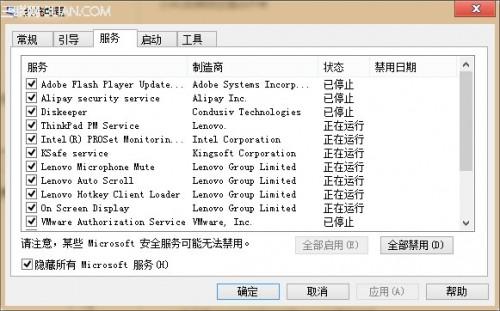
微软在上周二为Windows 8操作系统推出了一系列的系统更新补丁,然而其中有一个名为KB2770917的补丁着实为不少用户增添了烦恼。
近日,多位国外用户在网上发布文章反映,当他们为Windows 8安装更新时,除了KB2770917补丁之外,所有其余的补丁都能够正常安装,而当他们多次尝试安装KB2770917补丁时,配置程序每次都会在15%时提示失败并执行系统的回滚操作。
对此,微软方面目前还未作出明确的答复,但有网友在随后的文章回复中表示可尝试下面所列举的方法来进行安装:
1、输入并运行“MSCONFIG.EXE”命令打开系统配置对话框;
2、点选位于对话框顶部的“服务”选项卡,并勾选“隐藏所有Microsoft服务”复选框;
3、点击“全部禁用”按钮来禁用其余的所有服务;
4、重新启动计算机,并尝试安装“KB2770917”补丁;
5、在KB2770917补丁安装成功后,按照上述步骤再次打开系统配置对话框中的“服务”选项卡,并点击“全部启动”按钮来重新开启之前被禁用的服务。
相信通过更新KB2770917补丁失败的解决方法这篇文章能帮到你,在和好朋友分享的时候,也欢迎感兴趣小伙伴们一起来探讨。
